各学期末になると、テストの採点・通知表・要録で大変ですよね。。。
さらに、テスト結果から評定付けを行う際の転記ミスや、評定付けミスが起こりやすく神経を使います。
そこで、簡単な関数のみを使って、テストの点数から通知表の成績を自動入力させるExcelデータを作成したので、ご紹介します。
Excel素人が1つひとつ時間をかけて作成しました。
関数のミスなどありましたらご連絡ください。

成績処理Excel
私が作成したExcelファイルは以下のような構成になっています。
「設定」シート>「テスト結果」シート>各クラスの成績
ダウンロードはこちらから
設定
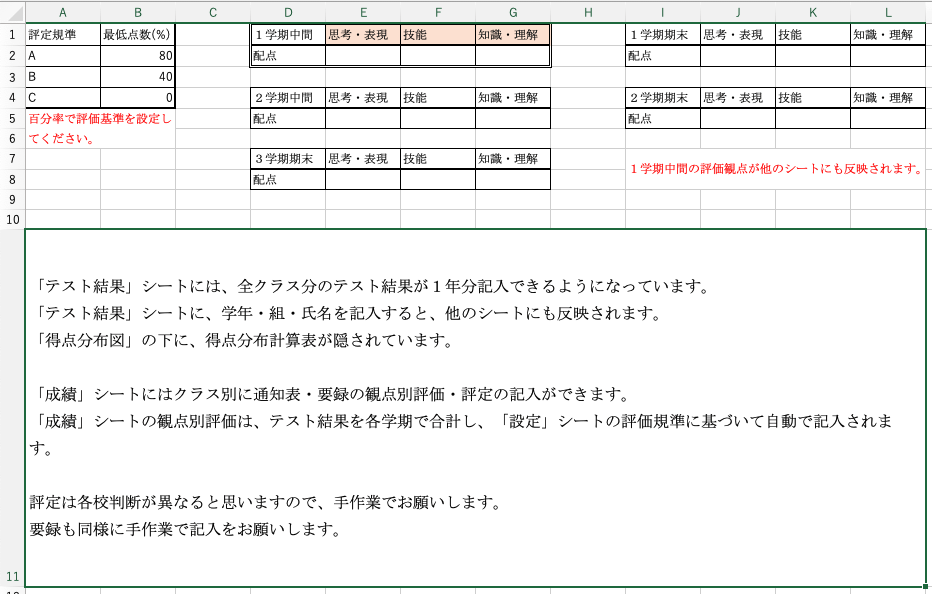
「設定」シートは、「評価規準」「評価観点」「配点」を設定するシートです。
左上の「評価規準」表に、通知表でA・B・Cをどの規準で分けるかをパーセンテージで設定します。
すると、これをもとに成績へ反映されます。
続いて、各テストの評価観点ですが、「1学期中間」の表に記入された観点が全てのシートに反映されます。
したがって、1学期中間テストがない場合もこちらに記入してください。
テスト結果
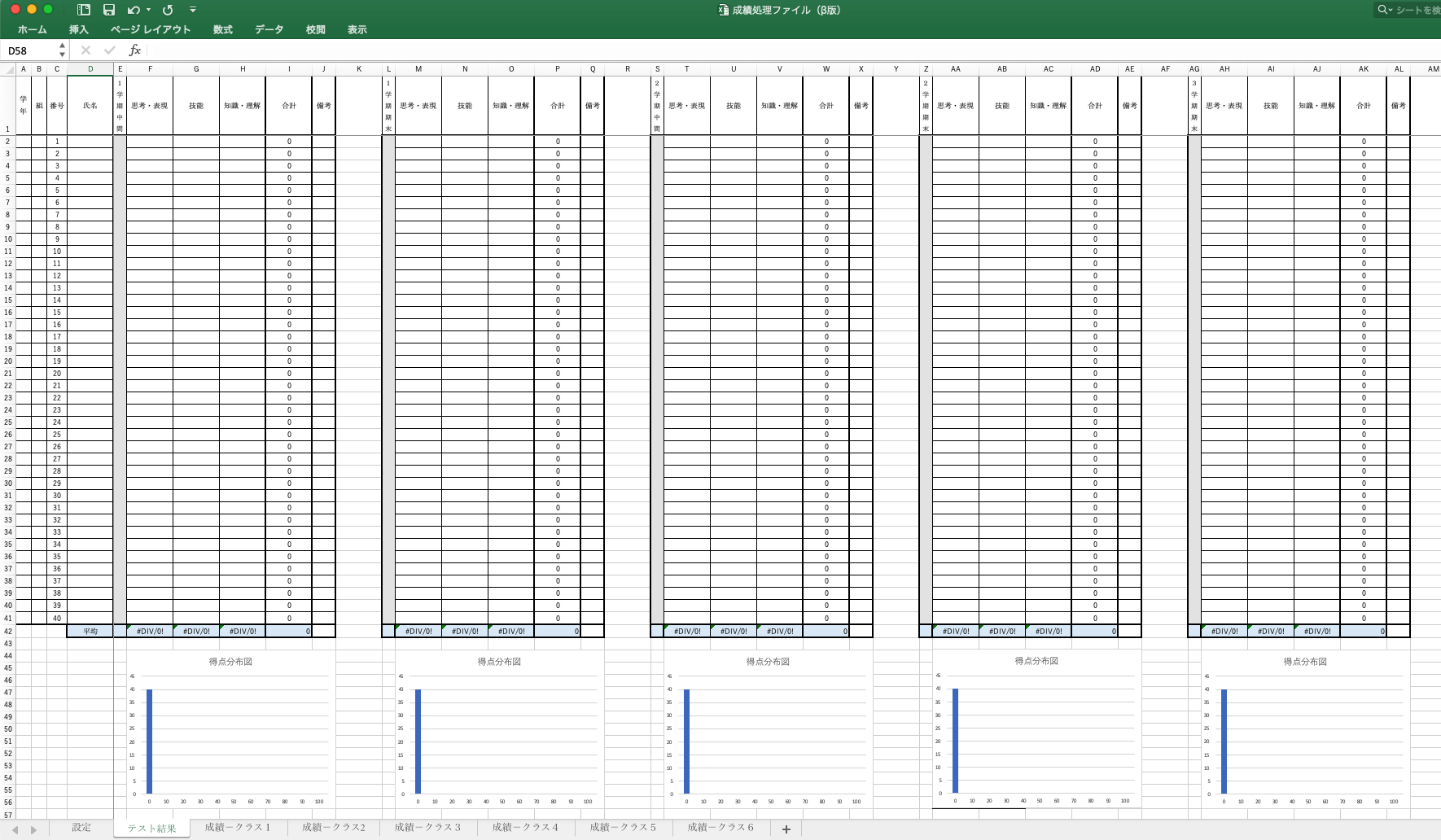
次は「テスト結果」シートです。
まずは、こちらに学年・組・氏名を記入してください。
この名簿が各クラスの成績へリンクしています。
このシートでは、横に「1学期中間」「1学期期末」〜というように並んでいます。
この横一列で1クラス分です。
下にスクロールすると、2クラス目が出てきます。
最大6クラスまで登録できます。
上から順に、「クラス1」「クラス2」〜となっていますので、「成績」は対応するシートを選んでください。
表の下にある、グラフは得点分布図です。
0〜9点
10〜19点
20〜29点
というようにヒストグラムになっています。
このグラフを動かすと、下に計算用の表が隠れています。
成績
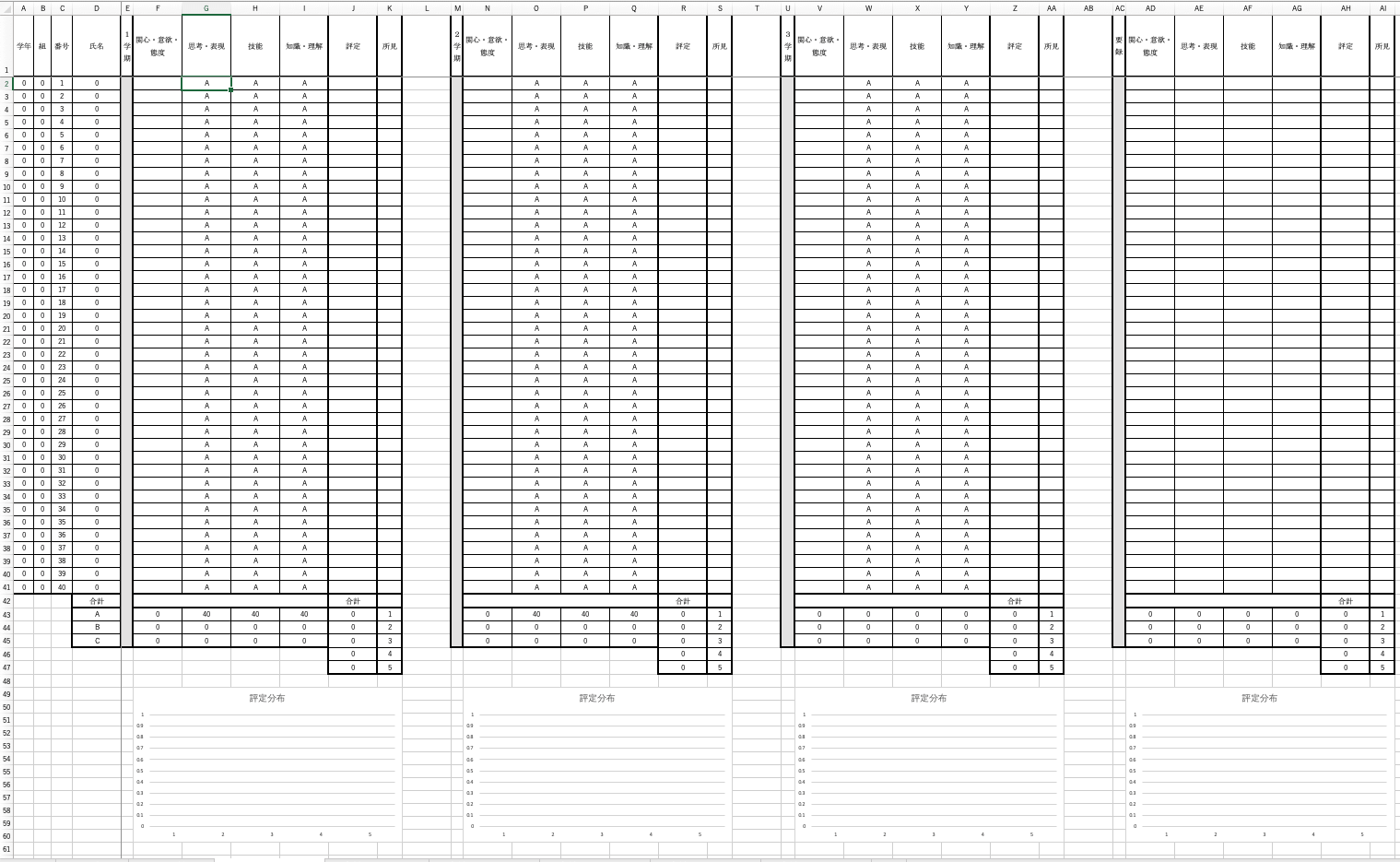
「成績」シートは、先ほどの「テスト結果」シートから計算されます。
「関心・意欲・態度」は手入力になります。
他の観点は、各学期ごとにテストの点数を集計し、「設定」シートの「評価規準」でA~Cに振り分けられます。
なお、評定は各学校の規準に従って手入力をお願いします。
同じく、要録も手入力となります。
まとめ
今回のExcelファイルは、できる限りデータを近くに置いて、関数処理できるものは関数で処理させる、というものです。
これにより人為的なミスをできる限り減らすことを目的としています。
あまり、難しい関数やマクロは一切使用していません。
ご自身で改良して使っていただいても構いません。
このファイルがお役に立てば幸いです。










